Thủ thuật về phần mềm văn phòng, phần mềm đồ họa, thủ thuật về hệ điều hành hay Facebook… thì đã có rất nhiều bài hướng dẫn hay trên Internet nói chung hay trên trang Blog Chia Sẻ Kiến Thức của chúng ta nói riêng.
Tuy nhiên, theo mình thấy thì các thủ thuật hướng dẫn về sử dụng LaTeX thì mình thấy còn rất hạn chế.
Vì vậy mà ngày hôm nay mình sẽ viết bài chia sẻ và hướng dẫn với các bạn một số thủ thuật khi sử dụng hệ thống soạn thảo văn bản bằng LaTeX để phục vụ cho nhu cầu tìm hiểu của các bạn.
Nếu bạn chưa biết LaTeX là gì bạn có thể tìm hiểu về nó tại đây bạn nhá.
Mục Lục Nội Dung
I. Tạo mục lục con ở từng chương
Chắc các bạn cũng biết là đối với một tài liệu hoàn chỉnh, ví dụ như là một quyển sách chẳng hạn, thì mục lục là phần không thể thiếu được.
Nó giúp cho người đọc dễ dàng định hình, nắm bắt được toàn bộ nội dung chính trong một quyển sách, hay một tài liệu tương đương.
Nếu bạn đã đọc qua Series hướng dẫn sử dụng LaTeX của mình thì chắc bạn đã tạo ra được mục lục cho quyển sách, hay bài báo cáo của bạn rồi phải không nào ?
Tuy nhiên, để tạo điều kiện tiếp thu kiến thức tốt nhất cho người đọc. Một số tác giả còn cố ý tạo thêm các mục lục con tương ứng với từng chương nữa. Ngày hôm nay mình sẽ hướng dẫn các bạn chi tiết cách tạo và tùy chỉnh nó.
#1. Cách tạo mục lục trong LaTex
- Thêm dòng lệnh
\usepackage{minitoc}vào phần lời tựa. - Thêm dòng lệnh
\dominitocvào ngay trên dòng lệnh\tableofcontents - Thêm dòng lệnh
\minitocdưới mỗi dòng lệnh\chapter{…}
=> Sau đó bạn tiến hành biên dịch tài liệu 2 lần thì mục lục con sẽ suất hiện và kết quả ban đầu như hình bên dưới.
#2. Tùy chỉnh mục lục
Đến đây nếu bạn làm như mình hướng dẫn thì chắc chắn bạn đã tạo được một mục lục con như hình phải không nào? Bây giờ mình sẽ hướng dẫn bạn tùy chỉnh một vài thành phần trong mục lục con này để nó phù hợp với dụng ý của bạn hoặc đơn giản là đẹp hơn.
1/ Đầu tiên là bậc của mục lục con bạn hãy thêm một trong 3 dòng lệnh bên dưới vào ngay sau dòng lệnh \usepackage{minitoc}. Chẳng hạn trong bài viết này mình sẽ chọn dòng lệnh thứ nhất.
\setcounter{minitocdepth}{1}ý nghĩa của dòng lệnh này là chỉ hiện tới bậc section.\setcounter{minitocdepth}{2}chỉ hiện tới bậc subsection.\setcounter{minitocdepth}{3}chỉ hiện tới bậc subsubsection.
2/ Để ẩn chữ “Contents” bạn hãy thêm tùy chọn là [n] cho dòng lệnh dominitoc cụ thể là \dominitoc[n]
II. Tùy chỉnh cỡ chữ
Mặc định hệ thống soạn thảo LaTeX chỉ cho phép chúng ta chọn cỡ chữ là 10pt, 11pt hoặc 12pt mà thôi và cho dù bạn có cố cũng không thể chọn khác được.
Vậy nếu muốn giảm xuống hoặc tăng lên thì phải làm như thế nào? Câu trả lời nằm ngay bên dưới rất chi là đơn giản.
Đầu tiên bạn hãy nạp thêm lệnh \usepackage{scrextend} vào hệ thống và sau đó thêm lệnh \changefontsizes{npt} vào ngay sau lệnh \usepackage{scrextend là OK. Trong đó n là cỡ chữ còn cụ thể bao nhiêu tùy bạn.
III. Tạo Drop Cap
Không giống như phần mềm soạn thảo văn bản Word của Microsoft bạn có thể dễ dàng tạo ra Drop Cap nhờ vào biểu tượng trong Insert được.
Trong hệ thống soạn thảo văn bản bằng LaTeX muốn tạo được Drop Cap bạn phải thêm lệnh \usepackage{lettrine} vào trong phần lời tựa và lệnh \lettrine[lines=n]{…}{…} như hình minh họa với n là số dòng.
Chi tiết cách sử dụng bạn xem ngay trong hình bạn nhé.
IV. Thay đổi cỡ chữ Footnote
Footnote theo nghĩa Tiếng Việt là cước chú và nó là một đoạn chú thích đặt ở cuối trang trong một quyển sách hoặc một văn bản tương đương. Đoạn chú thích đó thường là trích dẫn hoặc giải thích cho một từ hoặc một cụm trừ nào đó trong trang văn bản hiện tại.
Để thay đổi cỡ chữ của Footnote bạn hãy thêm hai dòng lệnh…….
\let\oldfootnotesize\footnotesize\renewcommand*{\footnotesize}{\oldfootnotesize\tiny}
…. vào phần lời tựa là được, với chú ý \tiny là cỡ chữ và bạn có thể thay nó bằng \normalsize, \Large, \huge, \scriptsize,…
V. Đừng quên thực đơn Wizards trong TexStudio bạn nhé
Texstudio là một trong các trình soạn thảo được rất nhiều người tin tưởng và sử dụng. Nó cung cấp cho chúng ta rất nhiều tiện ích và sẽ là thiếu soát nếu không kể đến thực đơn Wizards. Wizards là một thuật sĩ trong chương trình Texstudio nó có thể giúp bạn dễ dạng tạo ra các:
- Văn bản mới với những khai báo ban đầu.
- Bài thuyết trình.
- Thư từ.
- Bảng, Tab, ma trận và hình…
Công dụng thì đã biết còn cách sử dụng như thế nào? Vâng! Cách sử dụng rất là đơn giản mình sẽ minh họa cho các bạn Quick Start còn các trường hợp còn lại bạn hãy thực hiện tương tự.
+ Bước 1: Bạn khởi động chương trình Texstudio => chọn Wizards => chọn Quick Start
+ Bước 2: Hộp thoại Quick Start xuất hiện. Bạn hãy tùy chỉnh các thông số cần thiết rồi chọn OK. Ý nghĩa của các thông số này mình đã trình bày chi tiết trong Series hướng dẫn sử dụng LaTeX rồi nếu chưa biết bạn có thể xem ở đó.
VI. Lời Kết
Bạn đã đọc xong bài viết của mình và bạn cảm thấy nó như thế nào ? vẫn hơi ít thủ thuật phải không ^^
OK ! Trong các bài viết tiếp theo nếu có điều kiện mình sẽ giới thiệu và hướng dẫn các bạn thêm một số thủ thuật nữa còn trong bài viết này mình chỉ giới thiệu đến các bạn bấy nhiêu thôi.
Hy vọng các bạn thích LaTeX và tìm hiểu thêm nhiều về nó. Một ngày nào đó không xa chính bạn sẽ là người giới thiệu và hướng dẫn về các thủ thuật LaTeX của bạn cho mọi người.
Chúc bạn thành công !
CTV: Nhựt Nguyễn – Blogchiasekienthuc.com
 Blog Chia Sẻ Kiến Thức Máy tính – Công nghệ & Cuộc sống
Blog Chia Sẻ Kiến Thức Máy tính – Công nghệ & Cuộc sống
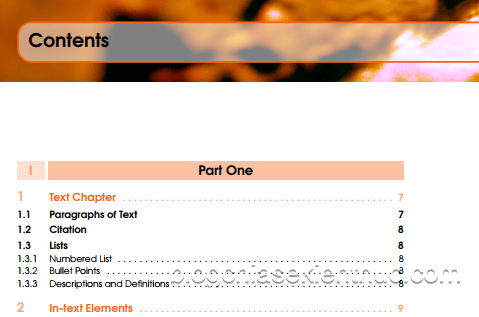

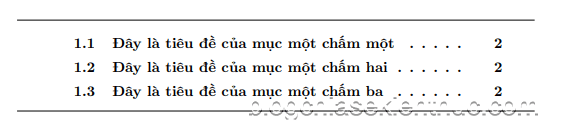
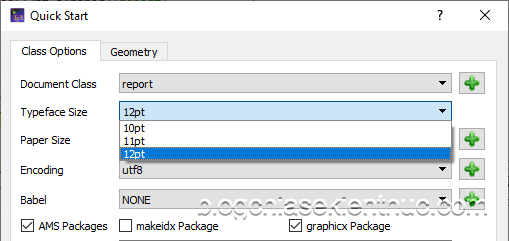


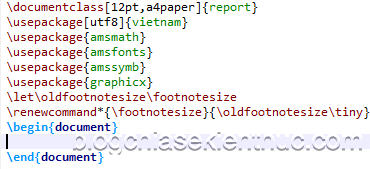
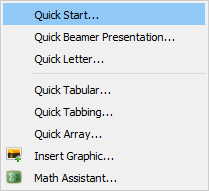
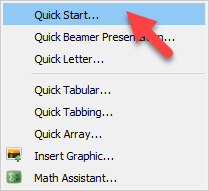
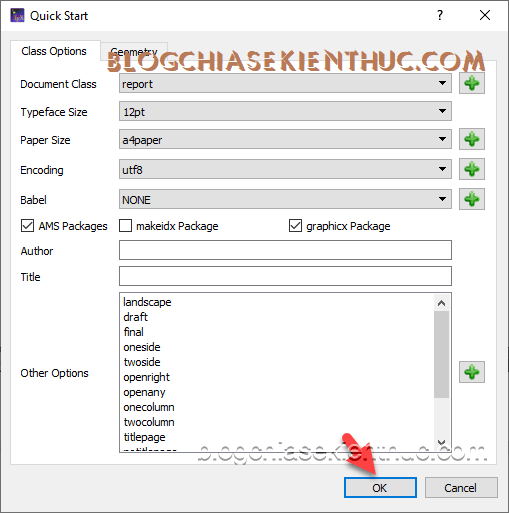


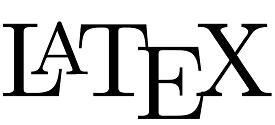

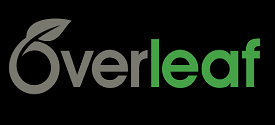
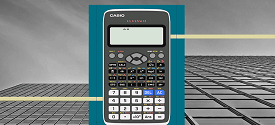

Em muốn làm cho công thức toán ở trong
$...$cùng một dòng thì có được không ạ? Em cảm ơnChào bạn Lambda
Công thức Toán học trong môi trường
$...$là nằm cùng một dòng mà bạn. Trong môi trường$$...$$công thức mới xuống dòng